
こんにちは。
今回はLibreOffice Calcで電話番号のハイフンを削除する方法を紹介しようと思います。
電話番号のハイフンの削除

上のスクショのように電話番号のハイフンを削除します。
ハイフンを削除する方法
substitube関数を使用します。

第一引数にハイフンを削除したいセルを指定します。第二引数は変換したい文字、第三引数に変換後の文字をしています。ハイフンを削除したいので、第二引数にハイフン、第三引数は無しということになります。
=SUBSTITUTE(A1, "-", "")簡単ですよね。
ハイフンの追加方法

ハイフンを追加するのはどうすればいいか?LEFTと
LEFT, MID, RIGHTの関数を使用します。LEFTは左側の文字を抽出、MIDは中央の文字を抽出、RIGHTは右側の文字を抽出します。
=LEFT(B1, 3) &"-" &MID(B1,4,4) & "-"&RIGHT(B1, 4)MID(対象セル, 文字抽出開始場所, 文字数)となります。
市外局番の区切りは2文字目であったり、4文字目であったりするので、適宜変更して下さい。
おわりに
いかがだったでしょうか。
電話番号を扱う際に、ハイフンが不要ってことありますよね。その時にご利用ください。

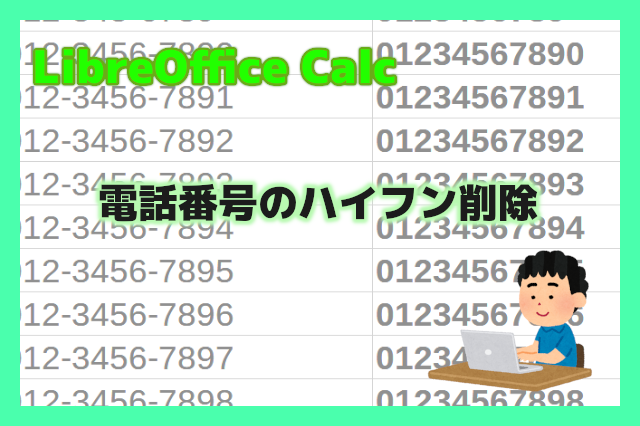
![メンタルダウンで地獄を見た元エリート幹部自衛官が語る この世を生き抜く最強の技術 [ わび ]](https://thumbnail.image.rakuten.co.jp/@0_mall/book/cabinet/3585/9784478113585_1_2.jpg?_ex=128x128)
コメント